- Ordinateurs et électronique
- La mise en réseau
- Emtec
- ADAPTATEUR USB WIFI WI200
- Manuel du propriétaire
Manuel du propriétaire | Emtec ADAPTATEUR USB WIFI WI200 Manuel utilisateur
Ajouter à Mes manuels11 Des pages
▼
Scroll to page 2
of
11
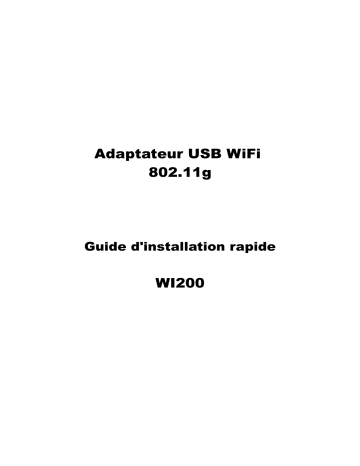
Adaptateur USB WiFi 802.11g Guide d'installation rapide WI200 1 Procédure d'installation Avant de démarrer l'installation, veuillez noter les points ci dessous: Note 1: La procédure suivante s'applique à Microsoft Windows® Vista. (L'affichage à l'écran peut varié pour Microsoft Windows® 98SE/Me/2000/XP.) Note 2: Si vous avez installer un adaptateur WiFi auparavant, merci de le désinstaller avant de démarrer cette installation. I. Installation des pilotes A. Inserez le CD d'installation fourni dans le lecteur CD/DVD ROM de votre Si l'installation ne se lance pas automatiquement, veuillez double cliquer sur “Setup.exe”. B. Selectionnez la langue de l'installation et cliquer sur “Suivant”. C. Cliquez “Suivant” pour démarrer l'installation des pilotes. ordinateur. D. Cliquez sur “Installer” pour démarrer l'installation. E. Le système démarre l'installation. F. Cliquez sur “Terminer“ pour compléter l'installation. G. Branchez l'adaptateur USB sur un port USB disponible de votre ordinateur. H. Le système détecte automatiquement l'adaptateur USB et achève l'installation. II.Connexion à un point d'accès sans fil A. Pour démarrer la configuration de l'adaptateur USB, double cliquer sur l'icône indiqué ci-dessous dans la barre des tâches. B. Le logiciel de l'adaptateur s'affiche. Cliquez sur “Réseau Disponible” (Available Network) et double cliquer sur le point d'accès sans fil auquel vous souhaitez vous connecter. C. Si le point d'accès est sécurisé, veuillez entrer la clé de sécurité (WEP ou WPA) et cliquer sur 'OK' pour établir la connexion. Note : pour plus d'informations sur la sécurité concernant votre point d'accès, veuillez consulter sa notice d'utilisation. * Utilisation de Windows Zero Configuration (Windows Vista): Les utilisateurs de Microsoft ® Windows Vista peuvent utilisé Windows Zero Configuration pour se connecter à un point d'accès sans fil. A. Cliquez ‘Démarrer’, ‘Panneau de Configuration' puis ‘Réseau et Internet’. B. Cliquez sur 'Connexion à un réseau' sous 'Réseau et partage' C. Sélectionnez le point d'accès auquel vous souhaitez être connecté et cliquer sur ‘Connecter’. D. Si la recherche de réseau ne parvient pas à trouver votre point d'accès, il vous sera demandé d'entrer son nom. Cliquez sur ‘Suivant’. E. Si le point d'accès est sécurisé , il vous sera demandé d'entrer la clé de sécurité. La clé de sécurité devra être identique à celle de votre point d'accès.Cliquez ensuite sur ‘Connecter’. Note : pour plus d'informations sur la sécurité concernant votre point d'accès, veuillez consulter sa notice d'utilisation. F. Si 'écran ci dessous apparaît, la connexion entre votre ordinateur et le point accès est réussie. Cliquez sur ‘Fermer’. 2 Logiciel de configuration Le logiciel permet une connexion rapide et simple à un réseau sans fil. Suivez les étapes ci-dessous pour démarrer la configuration A. Depuis le menu, selectionner l'onglet 'Set Wizard'. B. Selectionnez 'Station (Infrastructure)' si vous souhaitez vous connecter à un réseau via un point d'accès. Séleftionnez 'Station (ad hoc)' pour vous connecter directement à un autre ordianateur (sans passer par un point d'accès). Cliquez sur 'Suivant'. C. Une fois la recherche terminée, l'écran ci-dessous apparaît. Veuillez sélectionner le périphérique (ordinateur ou point d'accès) auquel vous souhaitez vous connecter et cliquer sur 'Suivant'. D. Si le point d'accès est sécurisé , il vous sera demandé d'entrer la clé de sécurité. La clé de sécurité devra être identique à celle de votre point d'accès.Cliquez ensuite sur ‘Connecter’. Note : pour plus d'informations sur la sécurité concernant votre point d'accès, veuillez consulter sa notice d'utilisation. E. Veuillez spécifier l'adresse IP du réseau sans fil ou sélectionner « Obtain the IP Address automatically » pour obtenir une adresse IP automatiquement. Il est recommandé de sélectionner ces paramètres tels qu'indiquer dans la fenêtre ci-dessous. Il est également possible de d'effectuer une configuration manuelle (utilisateurs expérimentés) en sélectionnant la seconde option : « Use the following IP address » F.Vous pouvez constater le bon fonctionnement de la connexion dans l'onglet « General ».